Eksempelvejledning til forudsigelse af abonnementsafgang
Denne vejledning vil gennemgå et eksempel på forudsigelse af abonnementsafgang ved hjælp af eksempeldata. Vi anbefaler, at du udfører denne forudsigelse i et nyt miljø.
Scenarie
Contoso er en virksomhed, der fremstiller kaffe- og kaffemaskiner af høj kvalitet. Produkterne sælges via deres Contoso Coffee-websted. De har for nylig startet en abonnementsforretning for kunderne for at få kaffe på normal basis. Deres målsætning er at forstå, hvilke abonnementskunder kan opsige deres abonnement i løbet af de næste par måneder. Det kan være en god hjælp at vide, hvilke af deres kunder der evt. afgår, ved at spare marketingkræfter og fokusere på at holde på dem.
Forudsætninger
- Mindst Bidragyder-tilladelser i Dynamics 365 Customer Insights - Data.
Opgave 1 - Indsættelse af data
Gennemse artiklerne om dataindtag og oprettelse af forbindelse til en Power Query-datakilde. I følgende oplysninger antages det, at du har generelt kendskab til indtag af data.
Indsættelse af kundedata fra eCommerce-platform
Opret en -datakilde med navnet eCommerce, og vælg Text/CSV-connectoren.
Angiv URL-adressen til eCommerce-kontaktpersoner https://aka.ms/ciadclasscontacts.
Når du redigerer dataene, skal du vælge Transformer og derefter Brug første række som overskrifter.
Opdater datatypen for de kolonner, der er angivet nedenfor:
- DateOfBirth: Dato
- CreatedOn: Dato/Klokkeslæt/Zone
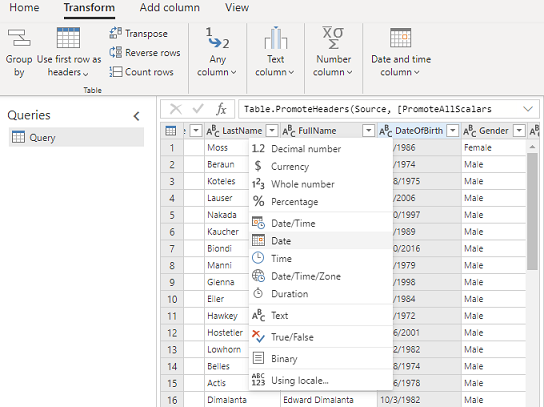
Omdøb datakilden til eCommerceContacts i feltet Navn i ruden til højre
Gem datakilden.
Indsæt kundedata fra loyalitetsskemaet
Opret en datakilde med navnet LoyaltyScheme, og vælg Text/CSV-connectoren.
Angiv URL-adressen til loyale kunder https://aka.ms/ciadclasscustomerloyalty.
Når du redigerer dataene, skal du vælge Transformer og derefter Brug første række som overskrifter.
Opdater datatypen for de kolonner, der er angivet nedenfor:
- DateOfBirth: Dato
- RewardsPoints: Heltal
- CreatedOn: Dato/Klokkeslæt
Omdøb datakilden til loyCustomers i feltet Navn i ruden til højre.
Gem datakilden.
Indsæt oplysninger om abonnement
Opret en datakilde med navnet SubscriptionHistory, og vælg Text/CSV-connectoren.
Angiv URL-adressen til abonnementer https://aka.ms/ciadchurnsubscriptionhistory.
Når du redigerer dataene, skal du vælge Transformer og derefter Brug første række som overskrifter.
Opdater datatypen for de kolonner, der er angivet nedenfor:
- SubscriptioID: Heltal
- SubscriptionAmount: Valuta
- SubscriptionEndDate : Dato/klokkeslæt
- SubscriptionEndDate : Dato/Klokkeslæt
- TransactionDate: Dato/Klokkeslæt
- IsRecurring: Sand/Falsk
- Is_auto_renew: Sand/Falsk
- RecurringFrequencyInMonths: Heltal
Omdøb dine datakilde til SubscriptionHistory i feltet Navn i højre rude.
Gem datakilden.
Indsættelse af kundedata fra gennemsyn af websted
Opret en datakilde med navnet Websted, og vælg Text/CSV-connectoren.
Angiv URL-adressen til webstedsgennemsyn https://aka.ms/ciadclasswebsite.
Når du redigerer dataene, skal du vælge Transformer og derefter Brug første række som overskrifter.
Opdater datatypen for de kolonner, der er angivet nedenfor:
- ReviewRating: Heltal
- ReviewDate: Dato
Omdøb din datakilde til webReviews i feltet Navn i ruden til højre.
Opgave 2 - Datasamling
Gennemse artiklen om datasamling. I følgende oplysninger antages det, at du har generelt kendskab til datasamling.
Når dataene er blevet indtaget, skal du starte processen til samling af data for at oprette en unified customer profile. Du kan finde flere oplysninger i Datasamling.
Beskriv de kundedata, der skal samles
Når du har indsat dataene, skal du knytte kontakterne fra eCommerce- og Loyalty-data til almindelige datatyper. Gå til Data>Samle.
Vælg de tabeller, der repræsenterer kundeprofilen – eCommerceContacts og loyCustomers.
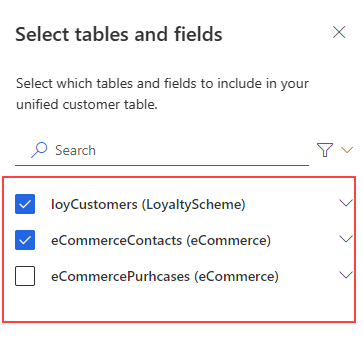
Vælg ContactId som primær nøgle for eCommerceContacts og LoyaltyID som primær nøgle for loyCustomers.
Vælg Næste. Spring over dublerede poster, og vælg Næste.
Definer matchningsregler
Vælg eCommerceContacts : eCommerce som den primære tabel, og inkluder alle poster.
Vælg loyCustomers : LoyaltyScheme, og medtag alle poster.
Tilføje en regel:
- Vælg FullName for både eCommerceContacts og loyCustomers.
- Vælg Type (Telefon, Navn, Adresse, ...) for Normaliser.
- Angiv Præcisionsniveau: Basis og værdi: Høj.
Tilføj endnu en betingelse for e-mailadresse:
- Vælg Email for både eCommerceContacts og loyCustomers.
- Lad Normaliser være tom.
- Angiv Præcisionsniveau: Basis og værdi: Høj.
- Angiv FullName, Email for navnet.
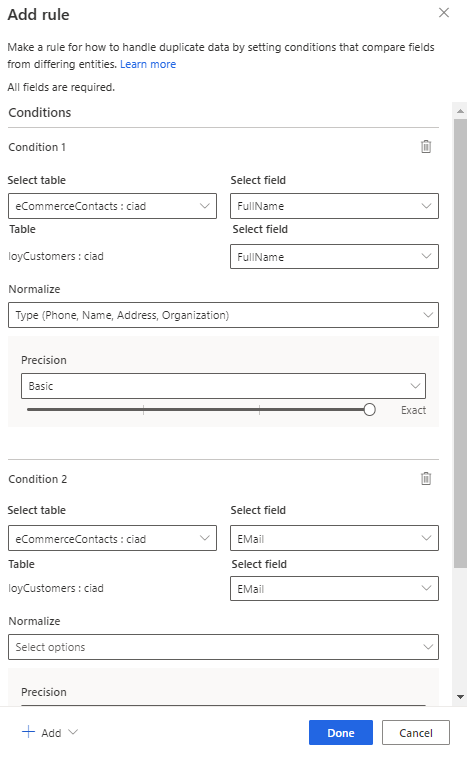
Vælg Udført.
Vælg Næste.
Vise samlede data
Omdøb tabellen ContactId for loyCustomers til ContactIdLOYALTY for at adskille den fra de andre id'er.
Vælg Næste for at gennemse, og vælg derefter Opret kundeprofiler.
Opgave 3 – Opret transaktionshistorikaktivitet
Gennemse artiklen om kundeaktiviteter. I følgende oplysninger antages det, at du har generelt kendskab til oprettelse af aktiviteter.
Opret aktiviteter ved hjælp af tabellen Abonnement og tabellen Reviews:Website.
Vælg Abonnement for Aktivitetstype og CustomerId for den primære nøgle for Abonnement.
Vælg Review for Aktivitetstype og ReviewID for den primære nøgle for Reviews:Website.
Angiv følgende oplysninger for kontrol af abonnementsaktivitet:
- Aktivitetsnavn: SubscriptionHistory
- Timestamp: SubscriptionEndDate
- Hændelsesaktivitet: SubscriptionType
- Transaktions-id: TransactionID
- Transaktionsdato: TransactionDate
- Abonnements-id: SubscriptionID
- Startdato for abonnement: SubscriptionStartDate
- Slutdato for abonnement: SubscriptionEndDate
Angiv følgende oplysninger for kontrol af internetaktivitet:
- Aktivitetsnavn: WebReviews
- Tidsstempel: ReviewDate
- Hændelsesaktivitet: ActivityTypeDisplay
- Flere detaljer: ReviewRating
Opret en relation mellem SubscriptionKonstory:Subscription og eCommerceContacts:eCommerce med CustomerID som den fremmede nøgle for at oprette forbindelse til de to tabeller.
Opret en relation mellem Websted og eCommerceContacts med UserId som den fremmede nøgle.
Gennemse ændringerne, og vælg derefter Opret aktiviteter.
Opgave 4 - Konfiguration af forudsigelse af abonnementsafgang
Når du har samlet kundeprofiler og oprettet en aktivitet, skal du køre forudsigelse af abonnementsafgang. Du kan finde flere oplysninger i Forudsigelse af abonnementsafgang.
Gå til Indsigt>Forudsigelser.
Gå til fanen Opret, og vælg Brug model i feltet Model til kundeafgang.
Vælg Abonnement for typen af kundeafgang og derefter Start her.
Navngiv modellen Forudsigelse af afgang af OOB-abonnement og outputtabellens OOBSubscriptionChurnPrediction.
Definere modelindstillinger:
- Dage siden abonnementet sluttede: 60 dage for at angive, at en kunde betragtes som afgået, hvis kunden ikke fornyer abonnementet i denne periode, efter at abonnementet er afsluttet.
- Antal dage, der skal søges fremad for at forudsige afslutning: 93 dage, dvs. den varighed, som modellen forudsiger, at kunderne afgår. Jo længere i fremtidsvisningen du er, jo mindre præcis er resultaterne.
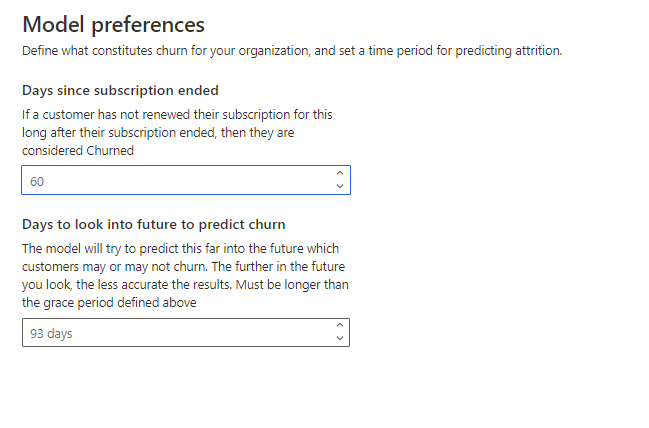
Vælg Næste.
I trinnet Obligatoriske data skal du vælge Tilføj data for at angive en abonnementshistorik.
Vælg Abonnement og tabellen SubscriptionTory, og vælg Næste. De påkrævede data indsættes automatisk fra aktiviteten. Vælg Gem.
Vælg Tilføj data under Kundeaktiviteter.
I dette eksempel skal du tilføje webgennemgangsaktiviteten.
Vælg Næste.
Vælg Månedligt i trinnet Dataopdateringer for modeltidsplanen.
Vælg Gem og Kør, når du har gennemgået alle detaljer.
Opgave 5 - Gennemse modelresultater og forklaringer
Lad modellen fuldføre med at få oplæring og resultaterne af dataene. Gennemse forklaringerne på abonnementsafgangsmodellen. Du kan finde flere oplysninger under Få vist forudsigelsesresultater.
Opgave 6 - Opret et segment med kunder med risiko for afgang
Når du kører modellen, oprettes der en ny tabel, som vises i Data>Tabeller. Du kan oprette et nyt segment baseret på den tabel, der er oprettet af modellen.
Vælg Opret segment på resultatsiden.
Opret en regel ved hjælp af tabellen OOBSubscriptionChurnPrediction, og definer segmentet:
- Felt: ChurnScore
- Operator: større end
- Værdi: 0,6
Vælg Gem og Kør segmentet.
Du har nu et segment, der opdateres dynamisk, og som identificerer de mange kunder med høj risiko for afgang til denne abonnementsforretning. Du kan finde flere oplysninger under Oprette og administrere segmenter.
Tip
Du kan også oprette et segment for en forudsigelsesmodel fra siden Indsigt>Segmenter ved at vælge Ny og vælge Opret fra>Indsigt. Du kan finde flere oplysninger under Oprette et nyt segment med hurtige segmenter.